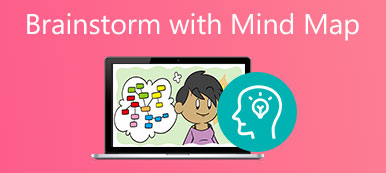Tegenwoordig wordt visualisatie steeds belangrijker. Een stroomdiagram is bijvoorbeeld een van de visuele diagrammen die veel worden gebruikt om de stappen van een proces in sequentiële volgorde te beschrijven. Het wordt populair omdat het stroomdiagram het voor gebruikers gemakkelijker maakt om te communiceren hoe ze van plan zijn om zakelijke vereisten voor een nieuw proces te implementeren. Daarom zal deze gids de informatie over dit visuele diagram delen, inclusief hoe u: maak een stroomschema zoals professionals.
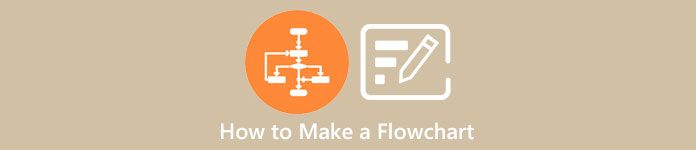
- Deel 1: Wat is een stroomdiagram?
- Deel 2: Hoe maak je online een stroomdiagram
- Deel 3: Een stroomdiagram maken in MS Excel
- Deel 4: Veelgestelde vragen over het maken van een stroomdiagram
Deel 1: Wat is een stroomdiagram?
Zoals eerder vermeld, is een stroomdiagram een visueel diagram dat de stappen, reeksen en beslissingen van een proces of workflow illustreert. Kort gezegd is een stroomdiagram een vorm van een proceskaart die in meerdere velden wordt gebruikt voor het plannen, visualiseren en verbeteren van processen.
Het stroomdiagram werd voor het eerst geïntroduceerd door industrieel ingenieurs Frank en Lillian Gilbreth in 1921 en heette aanvankelijk Process Flow Charts. Sindsdien is het gestandaardiseerd om processen in verschillende sectoren te optimaliseren.
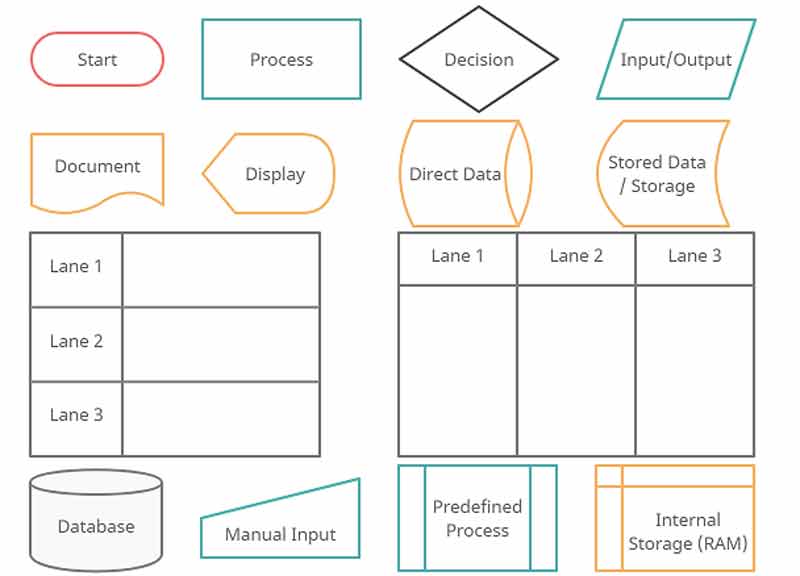
Een stroomdiagram bevat verschillende symbolen. Het meest voorkomende symbool is de rechthoek, die staat voor een proces, bewerking of taak. Een ander basissymbool is de diamant, wat een beslissing betekent. Andere symbolen zijn onder meer:
1. Terminal/Terminator. De afgeronde rechthoek geeft aan waar uw proces begint of eindigt.
2. Gegevens. Het parallellogram verwijst naar inputs en outputs van een proces.
3. Documenteren. De rechthoek met een golfachtige basis wordt gebruikt om een document of rapport te beschrijven.
4. Directe gegevens. Het cilindrische object vertegenwoordigt informatie die direct toegankelijk is.
5. Interne opslag. Dit object wordt gebruikt om de in het geheugen opgeslagen informatie te illustreren.
6. Sequentiële toegang. Het object ziet eruit als een rol tape die informatie weergeeft die in een reeks is opgeslagen.
7. Handmatige invoer. Dit object vertegenwoordigt een actie waarbij een gebruiker handmatig informatie moet invoeren.
8. Vooraf gedefinieerd proces. Dit object betekent dat het stroomschema voor het vooraf gedefinieerde proces al getekend moet zijn.
Soorten stroomdiagram
Er zijn vijf soorten bedrijfsstroomdiagrammen:
1. Een beslissingsstroomschema om stappen uit te leggen om een beslissing te rechtvaardigen.
2. Een logisch stroomschema verwijst naar het blootleggen van mazen, knelpunten of beperkingen in het proces.
3. Een systeemstroomschema wordt gebruikt om te beschrijven hoe gegevens in een proces stromen.
4. Een productstroomdiagram visualiseert het productcreatieproces.
5. Een processtroomschema geeft weer hoe een proces een bepaald resultaat zal bereiken.
Deel 2: Hoe maak je online een stroomdiagram
Voor beginners is de eenvoudigste manier om een stroomdiagram te maken het gebruik van een online mindmap hulpmiddel, zoals MindOnMap. Het is een gratis online stroomdiagrammaker. Zodra u een account heeft, kunt u uw proces omzetten naar een gevisualiseerd diagram zonder software te installeren. Wat nog belangrijker is: het maakt het delen van stroomdiagrammen eenvoudiger.
Stap 1 Bezoek https://www.mindonmap.com/ in uw browser. Klik op de Maak je mindmap knop en meld u aan bij uw account.

Stap 2 Klik op de New tabblad in de linkerzijbalk en kies een sjabloon voor het maken van uw stroomdiagram.
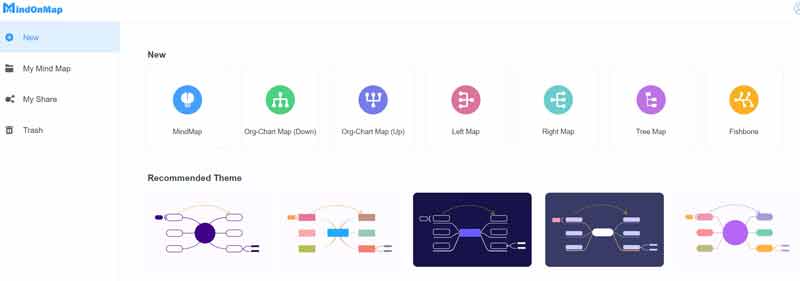
Stap 3 Vervolgens krijgt u de hoofdpagina te zien. Hier kunt u knooppunten toevoegen, de sjabloon naar wens wijzigen, de vorm van elk knooppunt aanpassen en meer.
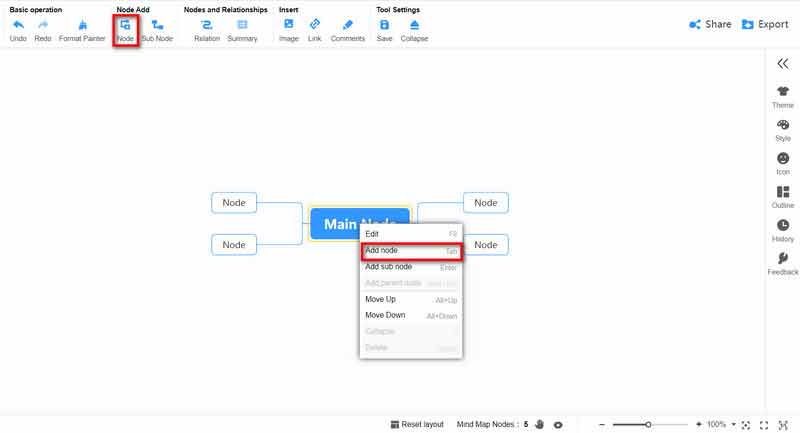
Stap 4 Wanneer u klaar bent met het maken van het stroomdiagram, klikt u op de Delen knop in de rechterbovenhoek en deel het stroomdiagram door op de Kopieer link en wachtwoord knop. Of klik op de Exporteren om het stroomschema als afbeelding, pdf of document te downloaden.
Opmerking: Het maakt niet uit of u het gemaakte stroomschema deelt of downloadt, het wordt ook in uw account opgeslagen. Dit betekent dat u het stroomschema op elk moment online kunt wijzigen en bewerken. Bovendien kun je het gebruiken om een concept kaart.
Deel 3: Een stroomdiagram maken in MS Excel
MS Excel is een onderdeel van de Office-suite. Het wordt geleverd met honderden functies en kan u helpen het maken van stroomdiagrammen te versnellen. Als u al MS Excel op uw bureaublad heeft, volg dan de onderstaande stappen om dit snel te doen.
Stap 1 Open uw Excel en maak een nieuw bestand voor het maken van een stroomdiagram.
Stap 2 Ga naar uw Invoegen tab, klik op de Illustratie knop, open de Vormen deelvenster en zoek de Flowchart sectie. Kies een vorm en voeg deze toe aan je stroomdiagram. Herhaal de procedure om andere vormen toe te voegen.
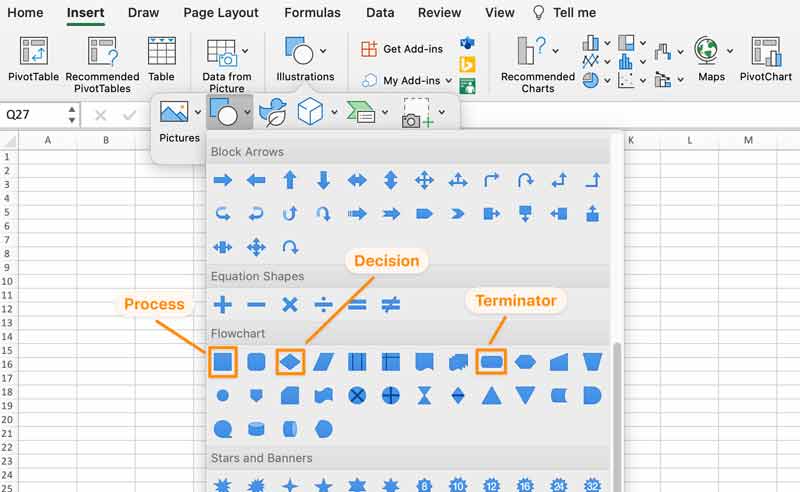
Stap 3 Druk op de Ctrl + A om alle vormen te selecteren. Sleep ze vervolgens en vouw ze uit totdat ze groot genoeg zijn.
Stap 4 Dubbelklik op een vorm om uw cursor weer te geven en voeg het label toe. Doe hetzelfde met andere vormen in het stroomdiagram.
Stap 5 Klik vervolgens op een vorm, ga naar de Vormformaat tabblad op de bovenste menubalk en verander de achtergrondkleur van elke vorm met de Vorm vullen voorzien zijn van. U kunt de tekstkleur ook aanpassen met de Tekst opvullen optie.
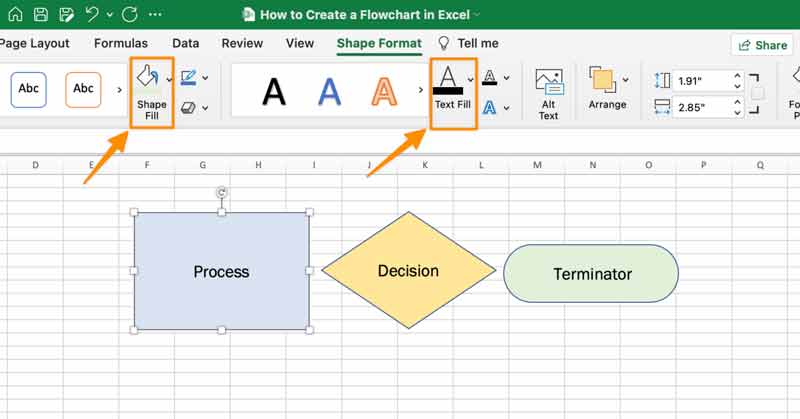
Stap 6 Plaats elke vorm in de juiste positie. Ga dan naar de Invoegen tabblad, klik op het Vormen functie, en kies de pijl pictogram in de lijnen sectie. Teken de relatie tussen vormen.
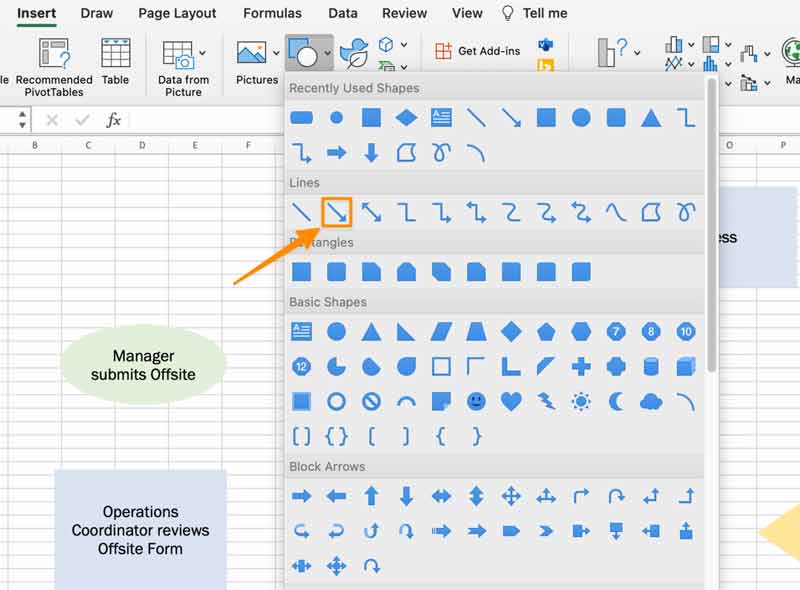
Stap 7 Voeg ten slotte een titel toe aan het gemaakte stroomdiagram en sla het op.
Deel 4: Veelgestelde vragen over het maken van een stroomdiagram
Wat zijn de stappen bij het ontwikkelen van een stroomdiagram?
Stap 1 Identificeer het probleem.
Stap 2 Brainstorm over alle betrokken activiteiten.
Stap 3 Grenzen aangeven.
Stap 4 Bepaal en volg de stappen.
Stap 5 Teken basisstroomdiagramsymbolen.
Is er een stroomdiagramsjabloon in Word?
Nee, MS Word wordt niet geleverd met een stroomdiagramsjabloon. Als alternatief kunt u op internet sjablonen voor Word zoeken en downloaden.
Heeft MS Office een stroomschemaprogramma?
Ja. Er is een applicatie genaamd Visio voor commerciële Microsoft 365-abonnees. Hiermee kunt u professionele diagrammen maken, inclusief stroomdiagrammen. Excel heeft echter ook de mogelijkheid om stroomdiagrammen te maken.
Conclusie
Dit artikel ging over een van de belangrijkste visuele diagrammen, het stroomdiagram. Na onze inleiding zou u moeten weten wat een stroomdiagram is, waarom het belangrijk is en hoe u snel uw stroomdiagrammen kunt maken. Met MS Excel kunt u basisstroomdiagrammen maken. MindOnMap helpt u om het werk online te doen. Als je andere vragen hebt over dit onderwerp, neem dan gerust contact met ons op door je bericht onder dit bericht achter te laten.